WIN10系统中给文件或文件夹设置加密内容以便保护数据的方法
- 小编:迷魂雪
- 2024-07-26 14:49
如果不想文件或文件夹中的内容随便被电脑中的其它访问,我们可以在Windows10操作系统中给文件或文件夹设置加密内容以便保护数据。我们可以对一些存放重要内容的文件或文件夹进行设置,这样可以提高这些文件的安全性。设置的方法也很简单,按照下面的步骤操作即可。
以文件夹为例,下面是操作步骤:
1、单击选择需要设置加密的文件夹,右键选择“属性”。
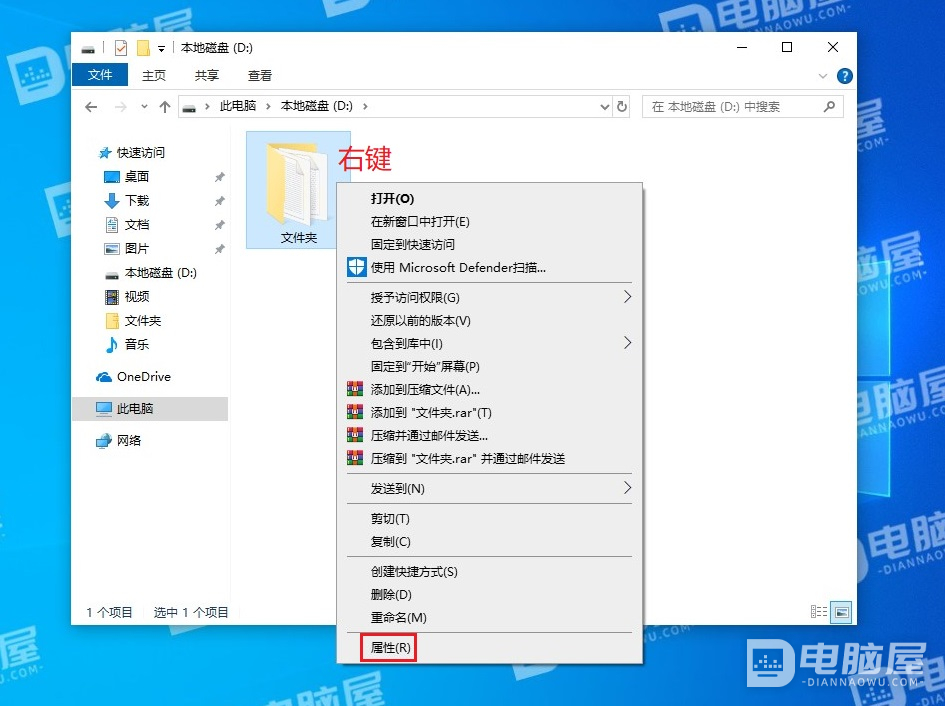
2、打开文件夹属性后,在“常规”选项卡下,点击“高级”。
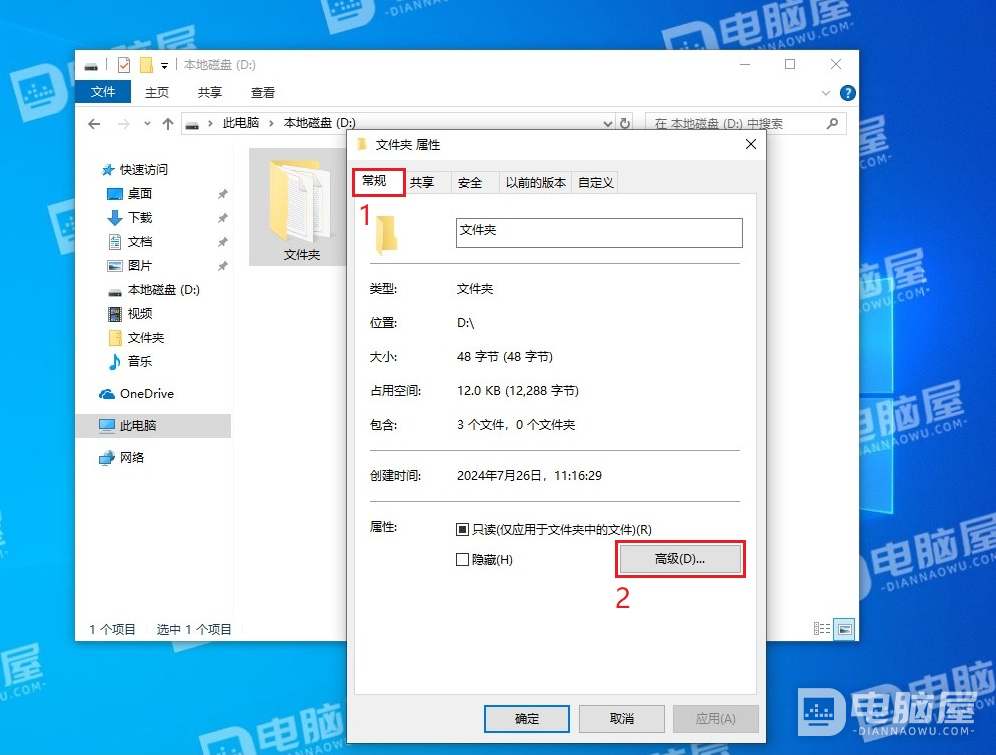
3、在高级属性窗口,勾选“加密内容以便保护数据”,并点击“确定”。
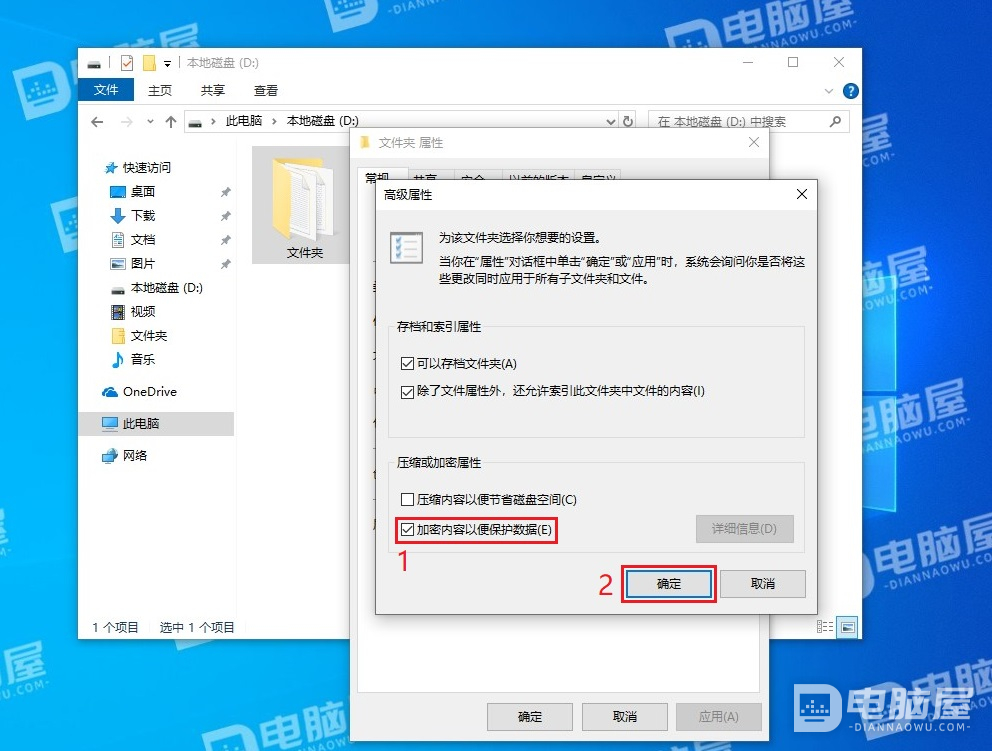
4、回到文件夹属性窗口,点击“应用”。
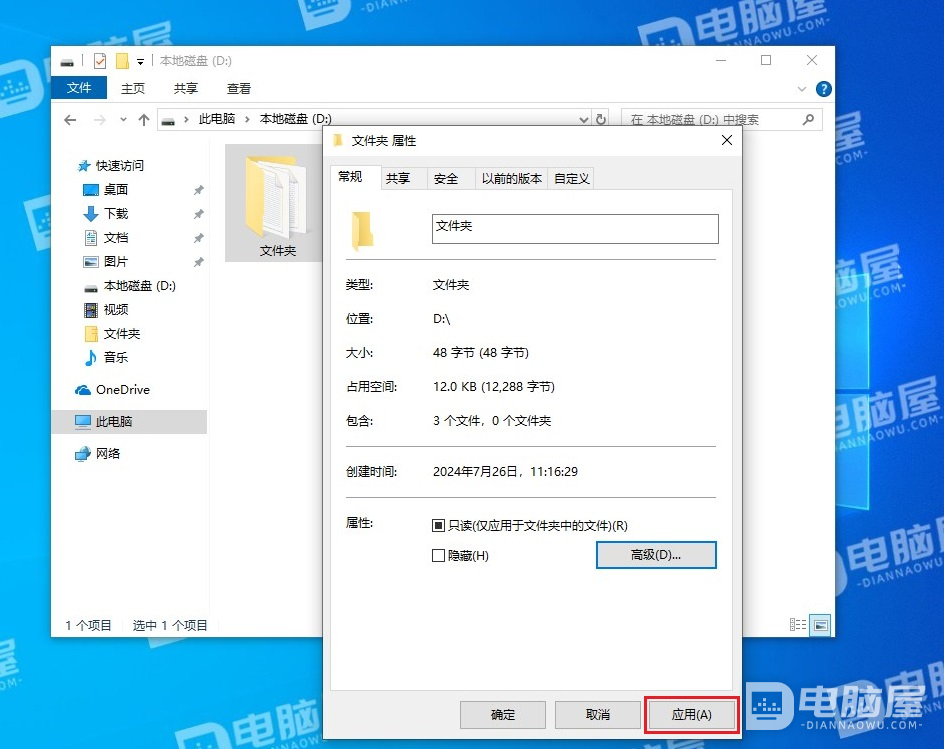
5、在确认属性更改窗口,选择“将更改应用于此文件夹、子文件夹和文件”,并点击“确定”。
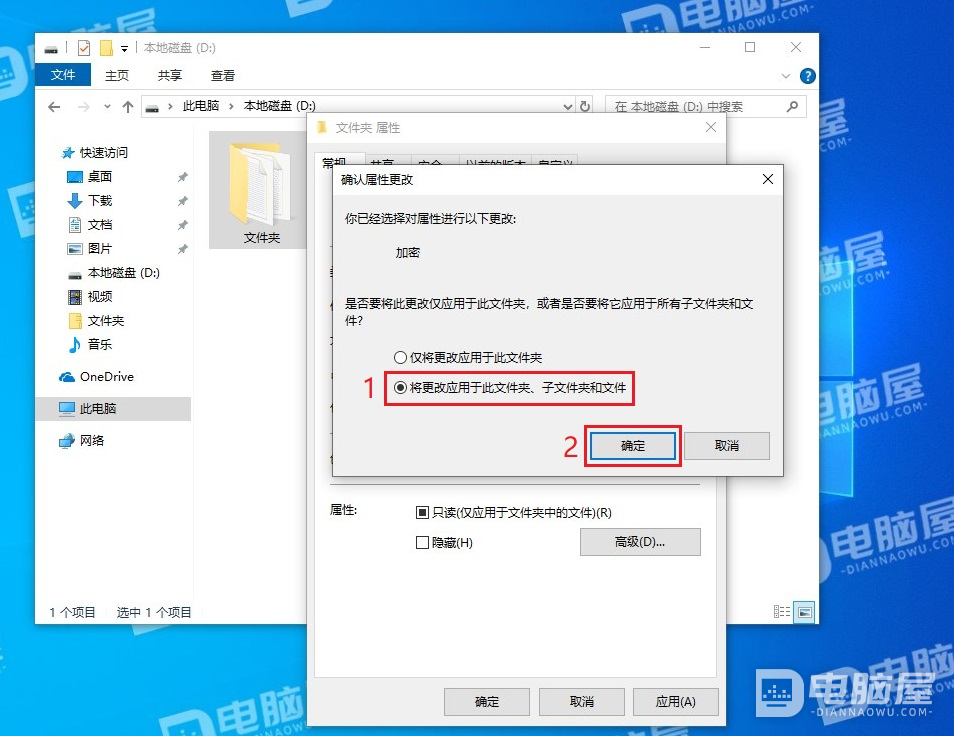
6、再次回到文件夹属性窗口,点击“确定”。此时当前用户是能够正常访问加密的文件的。
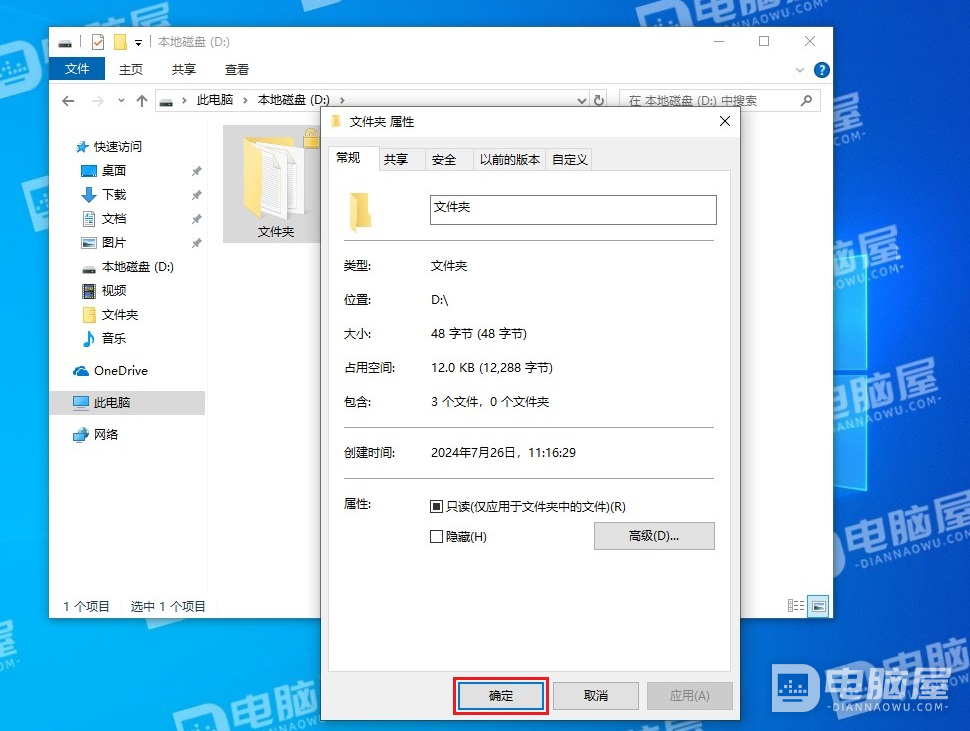
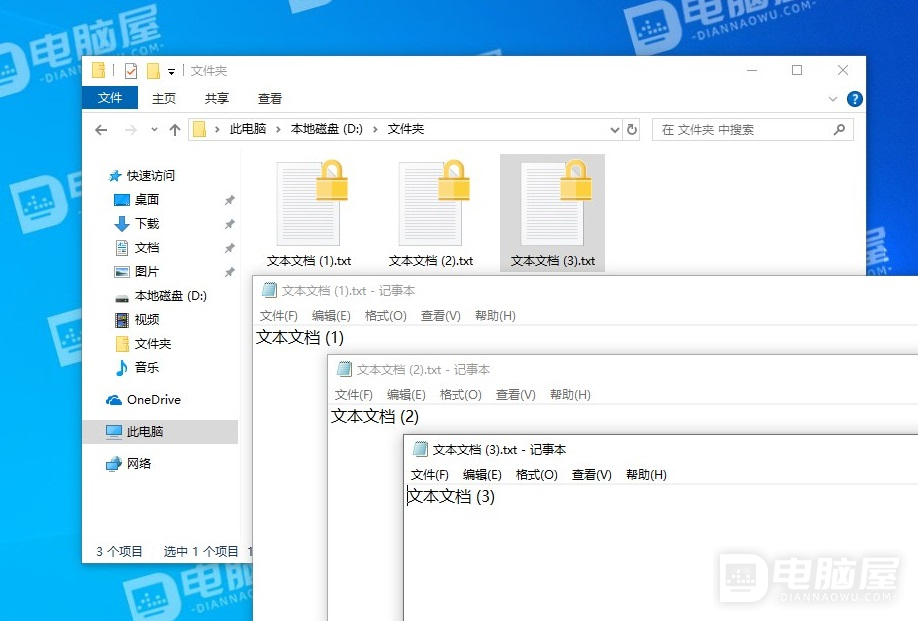
7、切换到其它“用户”。
8、在其它用户下,打开文件时提示“你没有权限打开该文件,请向文件的所有者或者管理员申请权限”,文件夹中文件内容无法被其它用户访问。
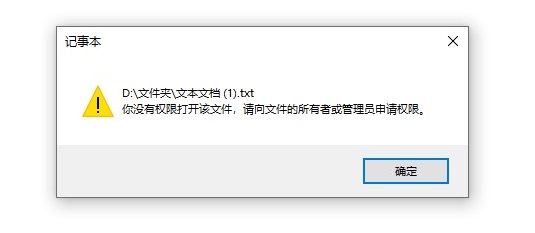
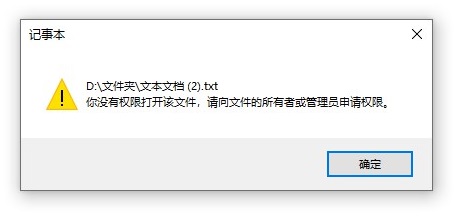
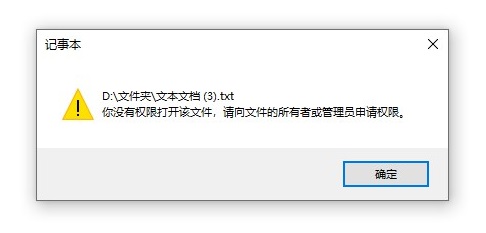
以上就是WIN10系统中给文件或文件夹设置加密内容以便保护数据的方法。文章中步骤1-6是设置方法,实际设置只需要执行步骤1-6,步骤7-8用于测试效果。大家如果有这方面的需求,可以按照上面介绍的操作步骤进行设置。







